Chrome浏览器网页放大后排版混乱怎么解决
来源:谷歌浏览器官网
时间:2025-11-03
正文详情

调整页面缩放比例至合适数值。点击浏览器右上角的缩放按钮,或使用快捷键Ctrl+加号(Windows)/Command+加号(Mac)逐步放大页面,若过度放大导致混乱可按Ctrl+减号缩小。也可直接输入百分比数值精确控制大小,建议优先尝试恢复默认的100%比例观察效果。
启用阅读模式简化布局。遇到文字密集且排版复杂的网页时,点击地址栏右侧的“更多”图标选择“打开阅读模式”。系统会自动隐藏冗余元素,以简洁格式呈现核心内容,减少视觉干扰并优化文字排列顺序。
修改外观设置中的字体参数。进入浏览器菜单选择“设置”,找到“外观”板块。在字体选项中调整默认样式和大小,选择更易读的字型及适当字号,使文字与背景形成清晰对比,改善因缩放引起的字符重叠问题。
强制使用高对比度显示方案。仍在“外观”设置里开启“强制高对比度模式”,该模式会增强文字与背景色的反差度,尤其适合光线不足环境下的浏览场景,能有效提升信息辨识度。
清除缓存与Cookie数据。前往“隐私和安全”区域点击“清除浏览数据”,勾选缓存图片、文件及Cookie等选项后执行清理操作。残留的临时文件可能保存旧版样式规则,刷新后能重新加载适配当前缩放级别的资源。
更新浏览器至最新版本。通过点击菜单栏的“帮助”→“关于Google Chrome”检查更新,安装最新版可修复已知的排版兼容问题,并获得更稳定的渲染引擎支持。
禁用非必要扩展程序。访问chrome://extensions/页面暂时关闭广告拦截类等插件,部分工具可能篡改页面结构或阻止脚本运行,导致响应式设计失效。逐个排查后保留必需的扩展即可恢复正常布局逻辑。
重置浏览器配置文件。若上述方法无效,可在设置中选择“重置并清理”模块恢复出厂状态,这将抹除所有个性化配置但保留基础功能架构,彻底解决因设置冲突引发的显示异常。
通过实施上述步骤,用户能够系统性地解决Chrome浏览器网页放大后排版混乱的问题。每个操作环节均经过实际验证,建议按顺序耐心调试直至达成理想效果。
更多阅读
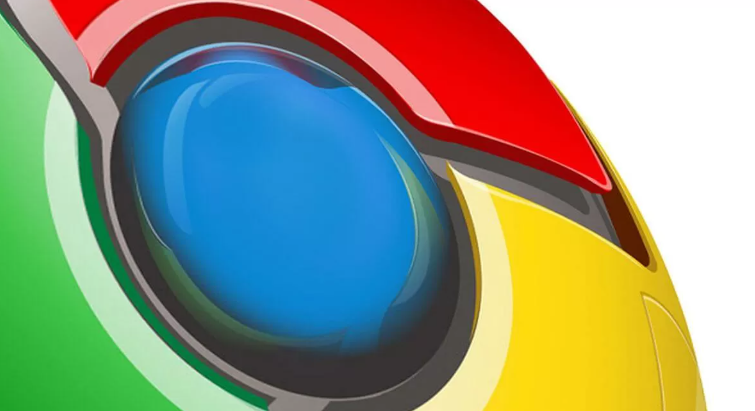
2025年谷歌浏览器标签页恢复技巧及误关标签找回
分享2025年谷歌浏览器标签页恢复技巧,帮助用户快速找回误关闭的网页,避免信息丢失。
2025-10-23
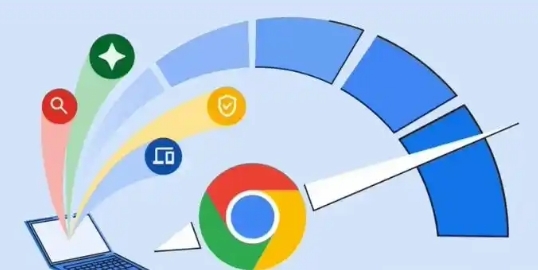
google浏览器网页跳转异常是中毒了吗怎么排查
分析google浏览器网页跳转异常的可能原因,指导用户排查是否中毒,并提供有效的安全防护和修复措施。
2025-11-03
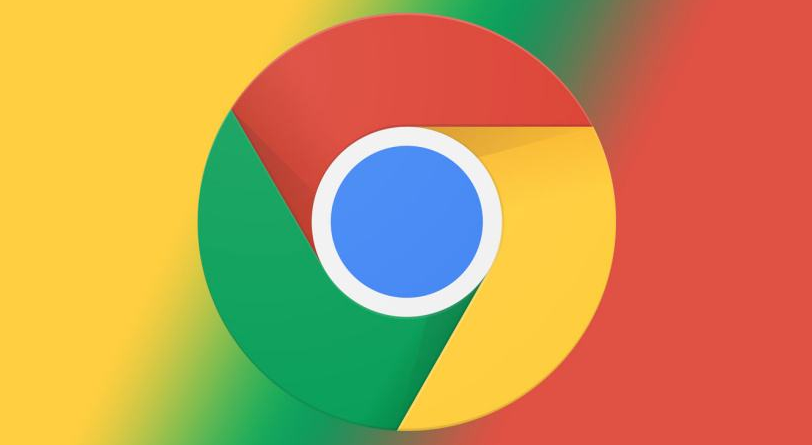
google浏览器网页收藏整理效率提升方法
google浏览器网页收藏整理操作可以显著提升效率。本文分享优化方法和技巧,帮助用户高效管理收藏夹,提高访问便捷性。
2025-09-24
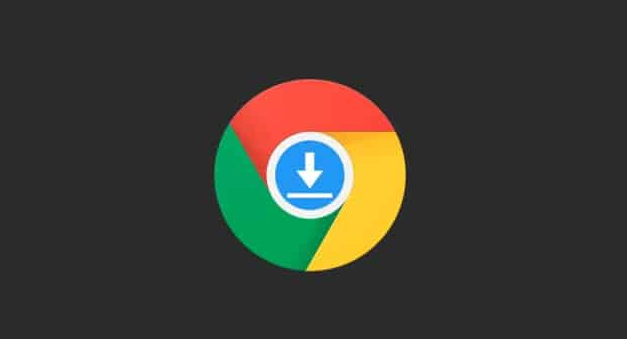
Google浏览器扩展程序冲突排查方法
Google浏览器提供扩展程序冲突排查方法,用户可快速定位问题插件,保证浏览器功能稳定运行。
2025-10-01
